Пользователи смартфонов используют мессенджер WhatsApp повсеместно. Неожиданное прекращение доступа к нему чревато: минимум плохим настроением и максимум потерей всей информации. Поэтому в рамках статьи рассматриваются варианты: как восстановить Ватсап на телефоне после удаления. Ниже также приведены советы по минимизации риска потерь в будущем.
Причины прекращения доступа в мессенджер
Проблемы с потерей доступа могут возникать из-за:
Если потеря доступа к мессенджеру произошла в подобных случаях, восстановить удаленный Ватсап достаточно просто, выполнив несколько простых инструкций.
ПРИМЕЧАНИЕ! Восстановление невозможно только в том случае, если профиль был удален. Даже когда зашифрованная резервная копия данных остается на SD-карте, она не будет работать, если авторизация с другого аккаунта. Читайте об этом ниже.
Восстановление доступа после удаления приложения
Когда вы удаляете приложение с телефона, удаляется только клиент. Профиль и копии используемых данных остаются в сохраненных местах. База вероятно осталась нетронутой и хранится в: iCloud, Google Drive или прямо на карте памяти смартфона. Проверить возможность возврата доступа можно следующими способами.
iPhone
Владельцам iPhone следует сделать следующее:
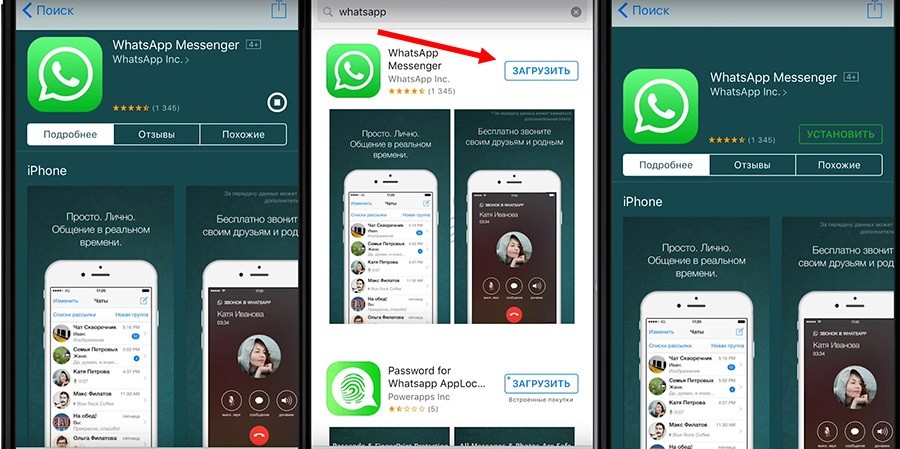
WhatsApp предложит скачать файлы из резервной копии, если:
- Войдите в iCloud.
- В мобильном телефоне достаточно места для работы.
- Номер телефона в вашем профиле для мессенджера не изменился.
Android
В ОС Android к потерянным данным можно получить доступ, если программное обеспечение было случайно удалено, следующим образом:
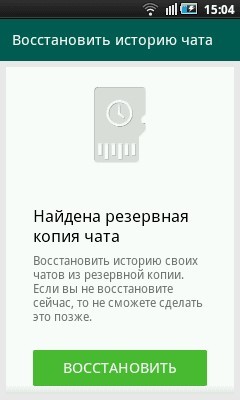
Вручную
Приложение WhatsApp для Android создает резервную копию данных вашей учетной записи каждый день (около двух часов ночи) и сохраняет их на вашем смартфоне в виде зашифрованных файлов. Файлы содержат копии данных за последние 7 дней активности (по умолчанию).
Вы можете получить к ним доступ в папке:
sD-карта/ватсап
Раздел «Базы данных» может содержать старые резервные копии с именами «ГГГГ — ММ — ЧЧ.1.db.crypt12». Расшифровка имени следующая:
- Первые буквы — это год, месяц и час соответственно.
- БД — это база данных.
- Crypt12 — это протокол шифрования. Возможно 9 и 10 версии. Это зависит от версии программы.
Чтобы восстановить вручную:
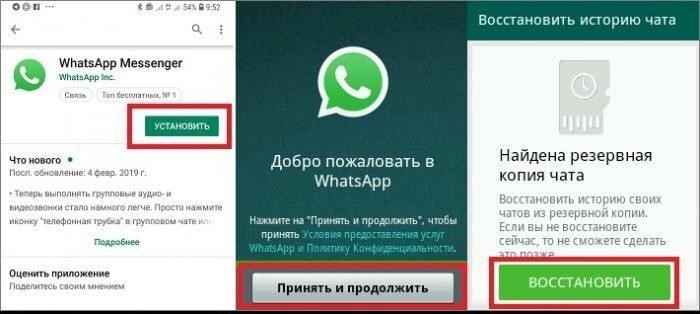
ВНИМАНИЕ! К сожалению, на iPhone этот способ не работает, так как путь к любым каталогам устройства закрыт для пользователей. Работает только восстановление из iCloud.
Аналогичную процедуру можно выполнить на Android, если резервная копия была сохранена на Google Диске. Вам не обязательно удалять базу из облака, главное, чтобы сервисы Google работали корректно. На смартфонах компаний: Samsung, Huawei, Xiaomi: рекомендуется заранее подключить учетную запись Google».
Восстановление после кражи / утери
Первые действия после кражи или потери смартфона без возврата — ограничить доступ к вашему номеру, который привязан к физической SIM-карте:
Если вариант восстановления номера SIM-карты невозможен, рекомендуется сделать следующее:
Таким образом, вы предотвратите доступ незнакомца к вашему профилю.
Что делать, если забыл пароль?
Мессенджер давно отказался от идеи использования пароля как одного из способов авторизации в системе. Весь процесс входа в WhatsApp привязан к номеру телефона. После его ввода вы получаете смс с временным кодом, который необходимо ввести в появившееся поле.
При первичном входе смартфон запоминает аккаунт Whatsapp, не требует ввода номера телефона и уж тем более забытых паролей.
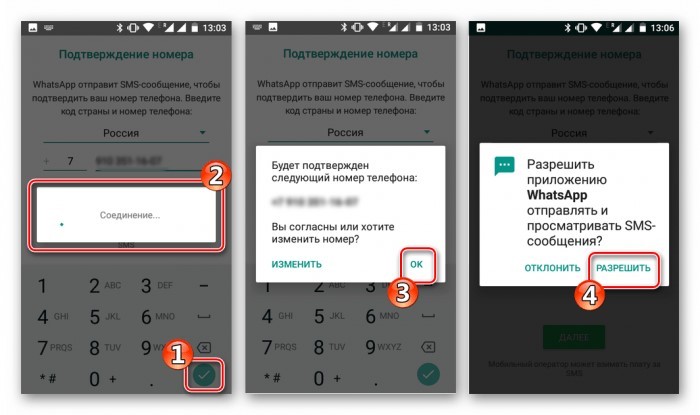
Возврат доступа к удаленному профилю
Если вы удалили старый профиль своими руками или с чьей-либо помощью, то восстановить аккаунт невозможно. Даже если зашифрованные файлы сообщений останутся на телефоне или в облачном хранилище, расшифровать их теперь невозможно.
Перерегистрация на этот номер телефона также не поможет, так как старый аккаунт исчез и созданный будет использовать новые ключи шифрования данных.
Настройка резервного копирования
Чтобы вы могли восстановить потерянные данные, позаботьтесь о том, чтобы периодически создавать их:
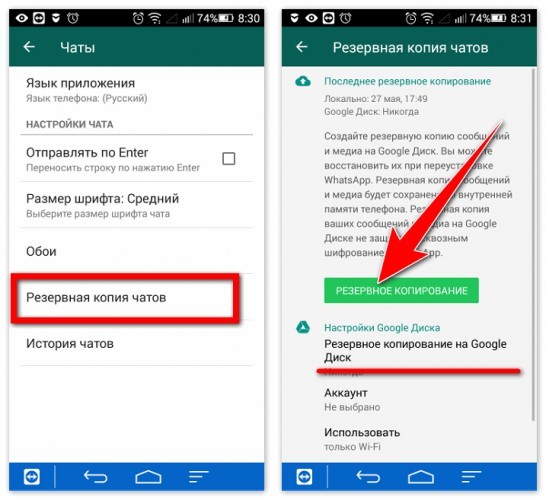
Если вы забыли создать облачные резервные копии для восстановления, приложение WhatsApp напомнит вам об этом через некоторое время при входе в мессенджер.
Если вы часто используете Messenger, рекомендуется настроить ежедневное резервное копирование без сохранения видео. В противном случае место в облаке может быстро заполниться большим объемом резервных данных.








